So beheben Sie den Fehler "The Site Ahead Contains Harmful Programs" auf Ihrer WordPress-Website
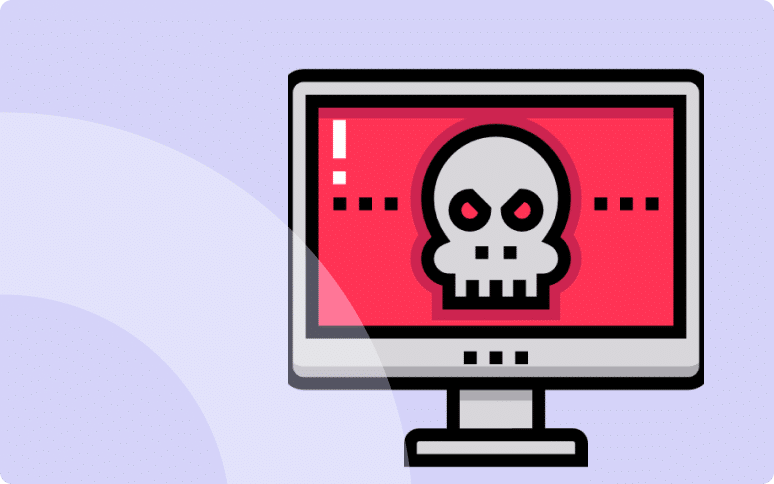
Erhalten Sie auf Ihrer WordPress-Website die Fehlermeldung "Diese Website enthält schädliche Programme"?
Wenn ja, fragen Sie sich vielleicht, wie sich dies auf Ihr Online-Geschäft und den Ruf Ihrer Website auswirkt und welche Schritte Sie unternehmen können, um das Problem zu beheben.
In diesem ausführlichen Leitfaden erfahren Sie alles, was Sie über die Behebung von Schadprogrammwarnungen in WordPress wissen müssen.
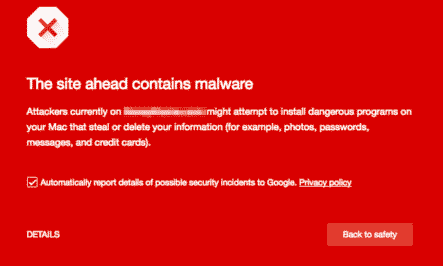
Warum erhalten Sie die Fehlermeldung "Site Ahead enthält schädliche Programme"?
In den meisten Fällen bedeutet dieser Fehler, dass Ihre Website von Bots gehackt wurde, was Google dazu veranlasst, sie als unsicher einzustufen. Wenn Suchmaschinen wie Google und Mozilla Firefox Malware auf Ihrer Website entdecken, kennzeichnen sie diese und zeigen eine Warnung an, um sicherzustellen, dass die Nutzer nicht darauf zugreifen können.
Die Warnung kann auch auftreten, wenn Sie Anzeigen von minderwertigen Werbenetzwerken anzeigen: Manchmal zeigen diese Netzwerke Links zu Websites an, die bösartigen Code verbreiten.
Letztendlich wird diese Warnung angezeigt, um Benutzer vor der Verbreitung von Malware zu schützen und zu verhindern.
Dies kann zu einem Dominoeffekt führen. Der Verkehr auf Ihrer Website wird zurückgehen, wenn die Besucher keinen Zugang zu ihr haben. Die Platzierungen sinken, was sich auf Ihre Einnahmen auswirkt. Und wenn Ihre Website gehackt wird, kann Ihr Hosting-Anbieter Ihr Konto sperren, bis das Problem behoben ist. Und so weiter und so fort.
Wenn Sie schnell handeln, können Sie das alles hoffentlich verhindern.
Schritte zur Behebung des Fehlers "Site Ahead Enthält schädliche Programme
Wichtig: Bevor Sie die Warnung vor schädlichen Programmen beheben, sollten Sie unbedingt ein Backup Ihrer WordPress-Website erstellen.
Sind Sie bereit, Ihre Produktivität zu steigern, Ihre Kunden zu beeindrucken und Ihre WordPress-Agentur auszubauen?
Installieren Sie WP Umbrella in einer Minute auf Ihren Websites und entdecken Sie eine neue Art, mehrere WordPress-Sites zu verwalten.
Jetzt kostenlos loslegen
Schritt 1: Scannen Sie Ihre WordPress-Website auf bösartige Software
Zunächst sollten Sie Ihre WordPress-Website scannen, um etwaige Malware zu erkennen. Dann können Sie fortfahren und sie säubern.
Es gibt zwei Möglichkeiten: von Hand oder mit Hilfe eines Plug-ins.
Die manuelle Methode ist zeitaufwändig. Sie hat einen technischen Aspekt und ist vor allem nicht sehr effektiv, wenn es um die Reinigung Ihrer Website geht. Da Hacker ihre Malware verstecken, ist sie manuell nur schwer zu entdecken.
Deshalb werden WordPress-Sicherheitsplugins zum Scannen und Reinigen Ihrer Website empfohlen.
Mit den drei folgenden Tools können Sie Ihre WordPress-Website webbasiert auf potenziell bösartigen Code überprüfen:
Identifizieren und entfernen Sie die Malware.
Schritt 2: Aufdeckung des Grundes für das Hacking
Für die künftige Vorbeugung ist es entscheidend zu verstehen, wie Ihre Website kompromittiert wurde. Häufige Schwachstellen sind:
- Veraltete Themes und Plugins
- Besuch von bösartigen Websites
- Verwendung eines beschädigten Geräts
- Schwache Passwörter
Schützen Sie Ihre Websites mit WP Umbrella
WP Umbrella sichern Sie Ihre Websites mit umfassender Überwachung, einschließlich Schwachstellenüberwachung, zuverlässigen Backups und vielem mehr!
Sicherheitsschwachstellen in Themes und Plugins
Auf WordPress-Websites ist es üblich, eine Reihe von Themes und Plugins zu installieren. Was wäre, wenn ich Ihnen sagen würde, dass Themes und Plugins mit der Zeit Schwachstellen entwickeln können?
Wenn ein auf Ihrer Website installiertes Plugin oder Thema anfällig ist, wird auch die Website anfällig.
Wenn eine Sicherheitslücke entdeckt wird, flicken die Softwareentwickler sie schnell und veröffentlichen eine aktualisierte Version. Durch die Aktualisierung auf die neue Version wird diese Sicherheitslücke behoben.
Halten Sie also bitte Ihre Plugins und Themes auf dem neuesten Stand!
Besuch einer bösartigen oder Phishing-Site
Sie können von Hackern hereingelegt werden, indem Sie einen bösartigen Link über eine E-Mail mit einem Link oder einer gefälschten Werbung öffnen, die authentisch erscheint.
Wenn Sie auf den Link klicken, werden Sie auf eine bösartige Webseite weitergeleitet. Sie sind so kodiert, dass ein einfacher Besuch der Seite Ihren Browser infizieren kann. Die Angreifer stehlen dann Ihre Anmeldedaten mit einer Methode, die als Cookie-Diebstahl bekannt ist.
Vergewissern Sie sich, dass Sie keine verdächtigen Websites in Ihrem Browserverlauf besucht haben, und löschen Sie den Cache und die Cookies Ihres Browsers.
Defektes Gerät
Auch wenn es nicht oft vorkommt, müssen wir daran denken, dass es eine Möglichkeit ist. Sie riskieren, Ihre WordPress-Website zu infizieren, wenn Sie einen infizierten Computer oder ein infiziertes Gerät für den Zugriff darauf verwenden.
Hacker infizieren Computer, indem sie ihre Schadsoftware in zahlreiche Dateien einschleusen. Wenn Sie nun eines dieser Dokumente auf Ihre Website hochladen, kann der Hacker es kompromittieren.
Vergewissern Sie sich, dass Ihr Gerät oder Computer über ein Antivirenprogramm verfügt, um sicherzustellen, dass Ihr Gerät frei von Malware-Infektionen ist.
Passwörter, die nicht stark genug sind
Um die Benutzernamen und Kennwörter von Websites zu erraten, verwenden Hacker eine Technik, die als Brute-Force-Verfahren bekannt ist. Die Bots sind so programmiert, dass sie innerhalb von Sekunden Tausende von Anmeldeversuchen unternehmen.
Wenn Sie oder einer Ihrer WordPress-Benutzer Passwörter wie "admin" und "password123" festlegen, können Hacker diese sehr leicht erraten.
Sie sollten die Nutzer Ihrer Website stets daran erinnern, ein eindeutiges und sicheres Passwort zu verwenden.
Schritt 3: Verbessern Sie Ihre WordPress-Sicherheit
Sie können eine Reihe von Maßnahmen ergreifen, um Ihre Website gemäß den Empfehlungen von WordPress zu sichern. Die Härtungsmaßnahmen sollten vor Beginn der Überprüfung der Website durchgeführt werden.
- Ändern Sie das Passwort aller Benutzer und melden Sie sie ab.
- Implementierung der Zwei-Faktor-Authentifizierung
- Installieren Sie ein SSL-Zertifikat.
- Überwachen Sie Ihre Website
Schritt 4: Einreichen Ihrer Website zur Überprüfung bei Google
Nachdem Ihre Website gründlich auf bösartige Software überprüft wurde, können Sie Google bitten, diese Warnung aus den Suchergebnissen zu entfernen.
Die einzige Möglichkeit, dies zu tun, sind die Google Webmaster-Tools.
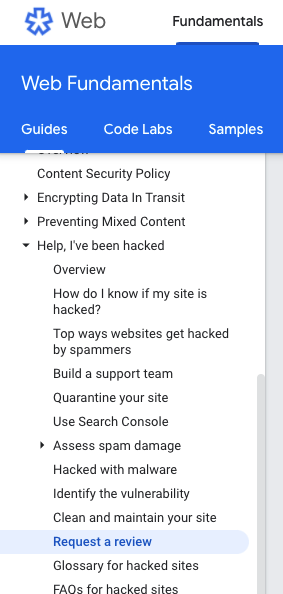
Klicken Sie in den Webmaster-Tools auf den Link Sicherheitsprobleme. Auf dieser Seite wird eine Liste aller von Google gefundenen Sicherheitsprobleme angezeigt. Auch Links zu Ressourcen für die Bereinigung stehen Ihnen zur Verfügung.
Sie sollten das folgende Formular übermitteln, wenn Sie in den Google Webmaster-Tools keine Sicherheitsprobleme finden.
Wenn Sie die Probleme gelöst haben, klicken Sie auf das Kontrollkästchen und bitten Sie um eine Bewertung.
Vorbeugende Maßnahmen, um in Zukunft schädliche Programmwarnungen zu vermeiden
Setzen Sie diese Maßnahmen um, um Ihre WordPress-Website vor zukünftigen Angriffen zu schützen:
1. Verwenden Sie vertrauenswürdige Plugins und Themes
Wählen Sie immer Plugins und Themes aus seriösen Quellen, und halten Sie sie mit derFunktion WP Umbrella safe update auf dem neuesten Stand, um Sicherheitslücken zu vermeiden.
2. Regelmäßige Backups durchführen
Regelmäßige Backups stellen sicher, dass Sie Ihre Website im Falle eines Angriffs wiederherstellen können. Dienste wie WP Umbrella automatisieren Backups und bieten einfache Wiederherstellungsoptionen.
3. Implementierung einer Web Application Firewall (WAF)
WAF hilft, bösartigen Datenverkehr zu blockieren, bevor er Ihre Website erreicht. Viele Sicherheits-Plugins bieten WAF als Teil ihrer Premium-Dienste an, oder Sie können CloudFlare verwenden.
4. Regelmäßige Überwachung der Sicherheit der Website
Richten Sie regelmäßige Scans mit Ihrem Sicherheits-Plugin ein, um Probleme frühzeitig zu erkennen. Eine proaktive Überwachung kann verhindern, dass sich kleinere Bedrohungen zu größeren Problemen entwickeln.
FAQ: Fehlerbehebung "Die Website enthält schädliche Programme" Fehler
Diese Warnung wird angezeigt, wenn Google oder ein anderer Browser schädliche Inhalte auf Ihrer Website entdeckt, wie z. B. Malware oder Phishing-Code auf Ihrer Website.
Verwenden Sie ein Sicherheits-Plugin wie Sucuri oder Wordfence, um Ihre Website zu scannen. Diese Tools identifizieren infizierte Dateien und helfen bei der Entfernung.
Wenn Ihre Website weiterhin gekennzeichnet ist, stellen Sie sicher, dass alle Malware entfernt wurde, und beantragen Sie dann eine manuelle Überprüfung in der Google Search Console. Manchmal kann es ein paar Tage dauern, bis Google die Warnung aktualisiert.
Abschließende Überlegungen: Sichern Sie Ihre WordPress-Website für die Zukunft
Die Behebung des Fehlers "The Site Ahead Contains Harmful Programs" ist wichtig, um den Ruf Ihrer Website zu schützen und die Sicherheit der Daten Ihrer Nutzer zu gewährleisten.
Wenn Sie die oben beschriebenen Schritte befolgen, können Sie schädliche Inhalte entfernen und zukünftige Angriffe verhindern.
Für kontinuierlichen Schutz, WP Umbrella bietet Überwachung und automatische Backups, damit Ihre WordPress-Website sicher bleibt.
